
Joten olet nyt Amazonin pienen älykkään kaiuttimen ylpeä omistaja, Echo Dot. Joten et voi odottaa, että kaikki asetetaan, jotta saat kaiken irti sen digitaalisesta avustajasta Alexasta. Tässä artikkelissa selitämme, kuinka se käynnistetään ja asetetaan, mutta myös kuinka palauttaa kaikupiste tai kytkeä siihen Bluetooth -kaiutin.
Hyppää:
- Kuinka asentaa ja määrittää Amazon Echo Dot
- Kuinka nollata Amazon Echo Dot
- Kuinka yhdistää Bluetooth -kaiutin Amazon Echoon
Kuinka asentaa ja määrittää Amazon Echo Dot
Pisteen tulisi olla tavallinen microUSB -kaapeli yksikköä varten ja virtalähteenä, joka kytketään seinään.
- Kytke ensin microUSB -kaapeli pisteeseen.
- Kytke sitten tavanomainen USB -pää sovittimeen ja kytke se sitten seinään.
- Aseta pisteesi haluamaasi sijaintisi – huoneen keskipiste on ihanteellinen, jotta se kuulee sinut jokaisesta nurkasta.
- Kaikusi käynnistyy ja näyttää sinisen valon.
- Odota muutama minuutti, ennen kuin piste kulkee sen alustusprosessin läpi. Kun näet oranssin valon renkaan, Alexa vahvistaa, että olet valmis pääsemään verkkoon. Nyt on aika määrittää se.
Amazon haluaa tehdä elämästä yksinkertaisen käyttäjille. Se ei ole yllätys, kun otetaan huomioon tilauksen helppous sivustollaan. Kaksi tapaa on mahdollista verkkosivuston tai Amazon Alexa -mobiilisovelluksen kautta.
- Amazon Echo Review: Tuntuu aivan kuin osa perhettä

Amazon Echo Dot on helppo asentaa. / © NextPit
Kuinka määrittää Echo Dot sovelluksen kautta
- Lataa Amazon Alexa -sovellus Google Play tai iOS App Store
- Kirjaudu sisään tiliisi (tai luo tili) ja noudata ohjeita.

Kirjaudu sisään tai luo tili aloittaaksesi. / © NextPit
- Valitse kiinnostunut (tässä tapauksessa kaikupiste) laitteiden luettelosta ja valitse haluamasi kieli (kirjoittamisen ajankohdasta Alexa on saatavana englanniksi tai saksaksi).
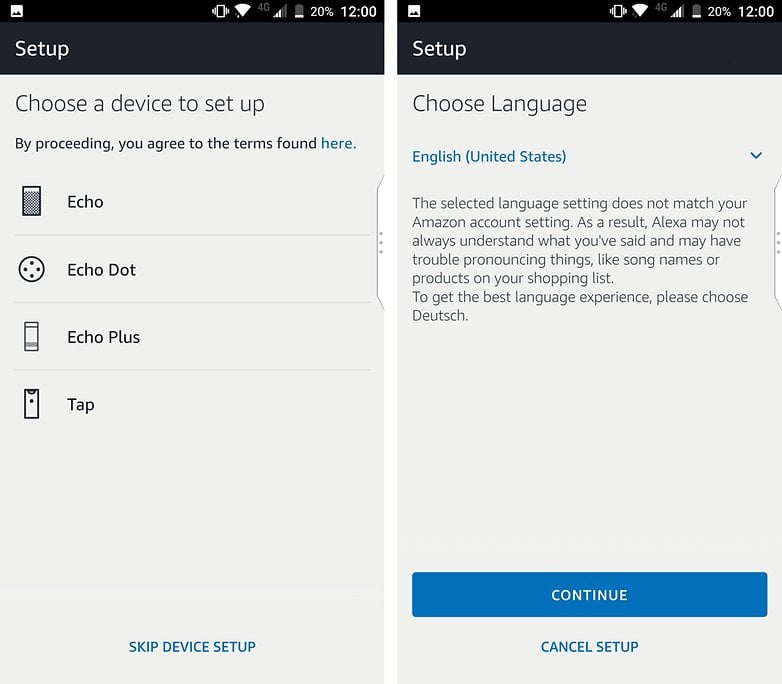
Alexa todennäköisesti laajentaa käytettävissä olevia kieliä tulevaisuudessa. / © NextPit
- Odota oranssia valoa Echo -pisteesi ympärillä ja valitse “Jatka” validointia. Jos et näe oranssia valoa, pidä vain toimintopainiketta (pisteen kanssa) 5 sekunnin ajan.
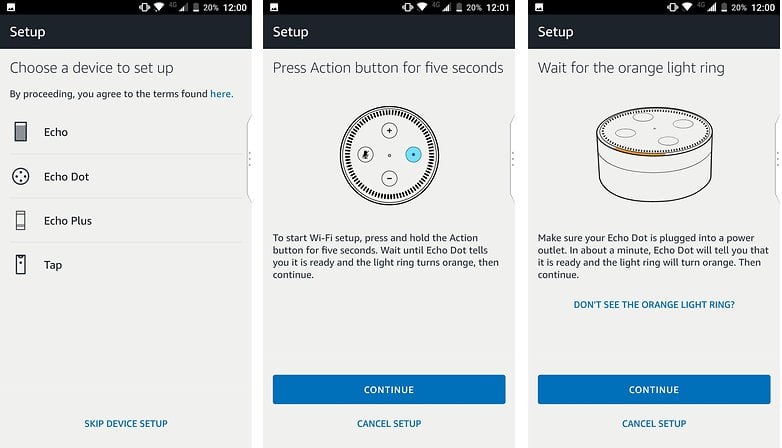
Katso oranssia valoa! / © NextPit
- Minuutin kuluttua olet kytketty Echo -pisteeseen. Valitse sitten Wi-Fi-verkko ja kirjoita salasana.
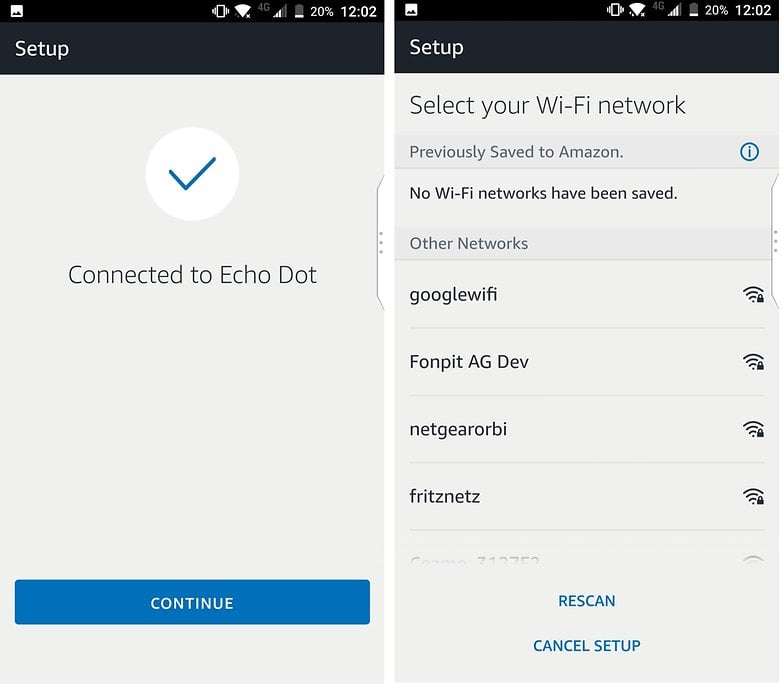
Yhdistä Echo Dot Wi-Fi: hen. © NextPit
- Lyhyen odotuksen jälkeen Echo Dot on valmis ja voit puhua Alexan kanssa. Sinulla on myös mahdollisuus yhdistää se toiseen Bluetooth -kaiuttimeen.
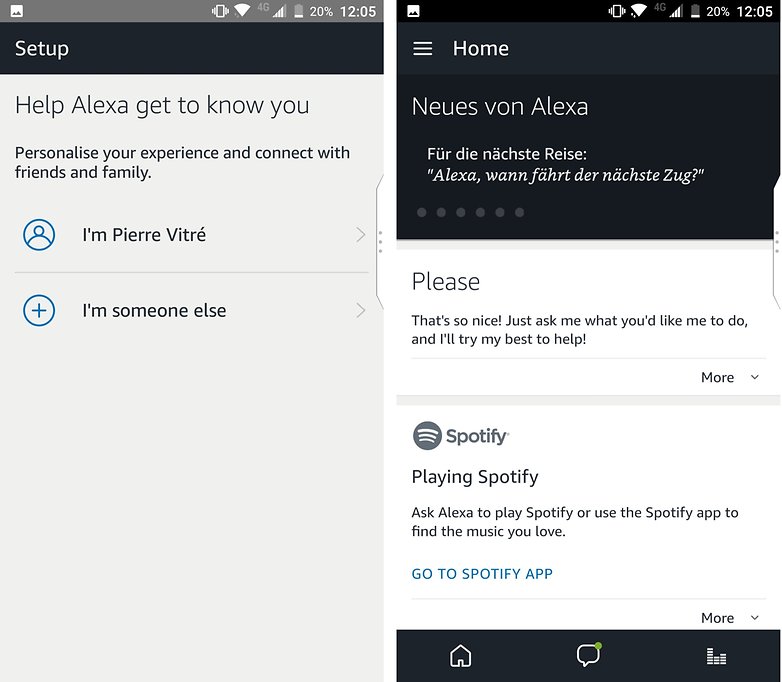
Esittele itsesi Alexalle. / © NextPit
Kuinka määrittää Echo -piste sivuston kautta
Se Konfigurointi verkkosivuston kautta on samanlainen kuin sovellus:
- Siirry osoitteeseen https://alexa.amazon.com ja kirjaudu sisään tiliisi.
- Napsauta asetukset ja aseta uusi laite
- Valitse laite luettelosta ja valitse sitten kieli
- Yhdistä Wi-Fi: hen ja kytke kaiku sitten virtalähteeseen
- Kun Echo Dot sanoo valmiina asettamiseen, ota yhteyttä suoraan sen luomaan Wi-Fi-verkkoon.
- Etsi verkko avattavasta luettelosta ja valitse se
- Voit nyt käyttää Echo -pistettäsi
Kuinka nollata Amazon Echo Dot
Haluat myydä Echo -pisteesi tai ehkä vain palauttaa sen, jotta se olisi tehokkaampaa. Näin teet sen:
- Pidä ensin mykistys- ja äänenvoimakkuuden painikkeita painettuna samanaikaisesti, kunnes valolengas muuttuu oranssiksi (noin 20 sekuntia).
- Valoormus muuttuu sitten siniseksi.
- Odota, kunnes valomengas menee ulos ja kytkeytyy uudelleen. Valolengas muuttuu jälleen oranssiksi ja laite siirtyy sitten kokoonpanotilaan.

Palauttaaksesi mykistys- ja pienen äänenvoimakkuuden painikkeet. / © AndroidPit
Kuinka voin yhdistää Bluetooth -kaiuttimen Amazon -kaiun?
Toisin kuin Home Mini, Echo DOT voi muodostaa yhteyden muihin olemassa oleviin kaiuttimiin kaiku -pisteellä olevan mini -liitäntä tai Bluetoothin kautta. Tämä on merkittävä etu, koska sen avulla voit nauttia paremmasta äänenlaadusta monihuoneen äänellä. Ennen kuin aloitat, huomaa, että kaiuttimesi on myös mahdollista kytkeä takaosan mini-jackin kautta. Näin jatketaan:
- Siirry Amazon Alexa -sovellusasetuksiin. Valitse laite ja siirry kohtaan Bluetooth
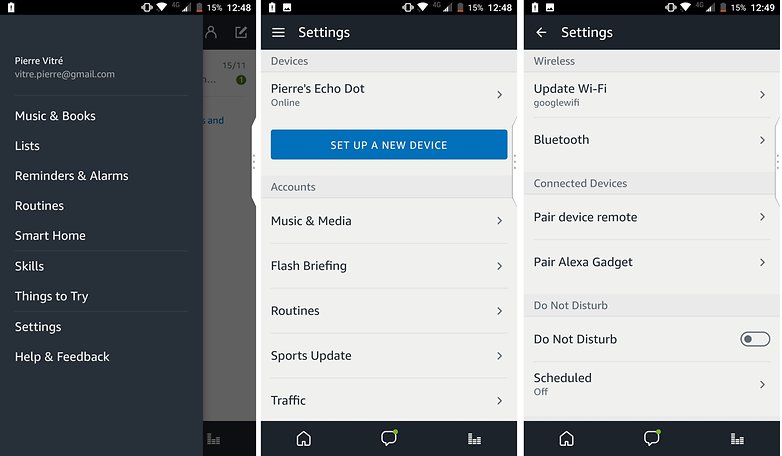
Yhdistäminen Bluetooth -kaiuttimeen on myös helppoa. / © NextPit
- Valitse pari uusi laite. Kaikukorun on sitten siirryttävä pariliitostilaan. Muutamaa sekuntia myöhemmin yhteys on muodostettu ja voit käyttää kaiutinta. Jos haluat kirjautua ulos, irrota se vain sovelluksesta tai sano “Alexa Irrota”.
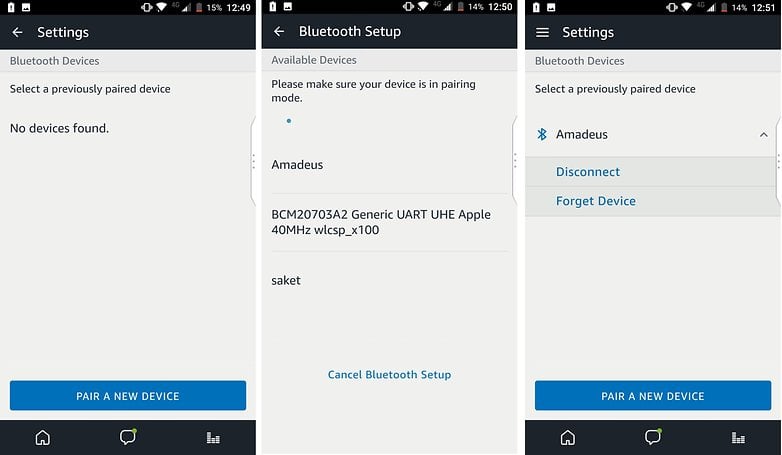
Voit yhdistää kaiuttimen Echo Dot -sovellukseen paremman äänen saavuttamiseksi. / © NextPit
Amazon Echo Alexa: Mikä on seuraava askel?
Kuten Google Home Mini, voit käyttää muita kytkettyjä laitteita, kuten Philips Hue Amazon Echo. Voit tarkistaa Amazon Alexan kanssa yhteensopivan laitteiden luettelon saadaksesi selville, mitä tarkalleen voit käyttää. Luettelo kauemmin joka päivä, joten älä epäröi lisätä kirjanmerkkeihinsä artikkelia.
Ja tietysti, sinun kannattaa alkaa käyttää myös Alexan kykyjä. Echo Dotin tulisi olla aloituskortti, joka on koettava, ja voit tarkistaa luetteloomme parhaista Amazon Alexa -taitoista vielä enemmän.
- Voisiko ääniassistentti olla täydellinen lahja?
- Kuinka hallita Phillips Hue -valoja älykellolla
Onko sinulla ollut ongelmia Amazon Echo Dot -sovelluksen määrittämisessä? Kerro meille kaikki kommenteissa.
